Hoe kunt u Microsoft Teams Automatic uitschakelen Start op Windows 11
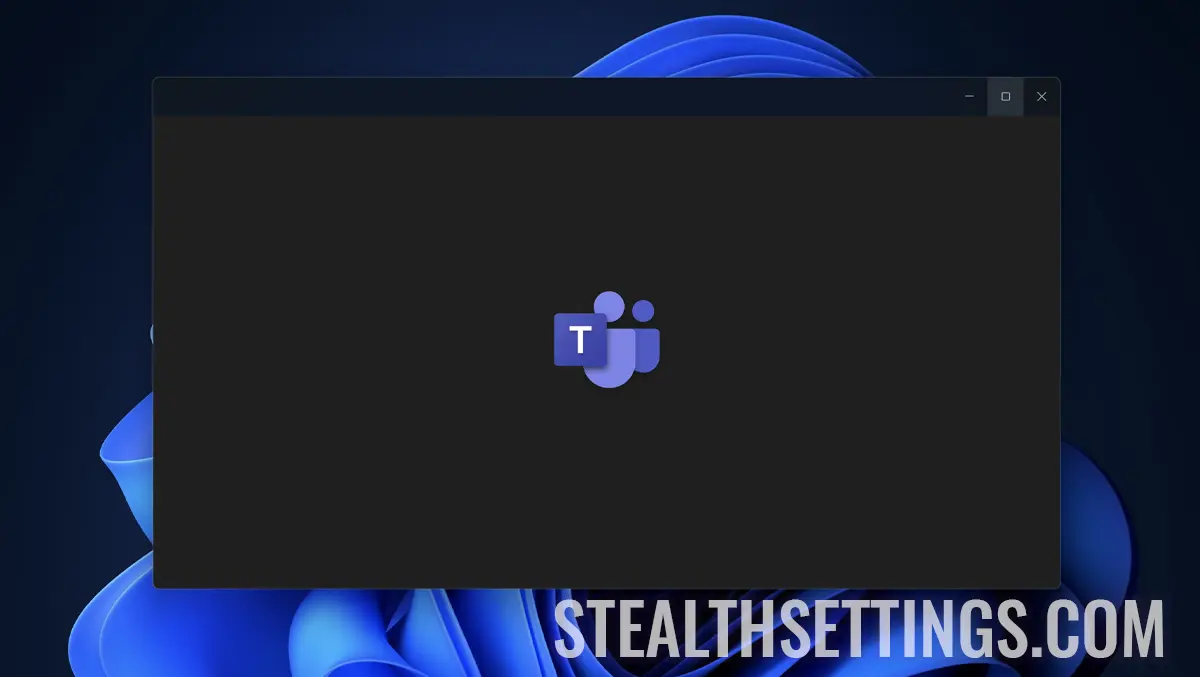
Zelfs als het geen applicatie is die door iedereen wordt gebruikt, is Microsoft van mening dat Microsoft Teams Automatic Start op Windows 11 voor gebruikers is. Als u deze toepassing niet gebruikt, zal ik in deze korte handleiding u stap voor stap laten zien hoe u Microsoft Teams Automatic Start op Windows 11 kunt uitschakelen.
De Microsoft Teams -app wordt wereldwijd veel gebruikt door beide individuele gebruikers die het gebruiken om te communiceren met vrienden of familie (persoonlijk), evenals bedrijven of onderwijsinstellingen (werk of school). Er zijn echter een behoorlijk groot aantal gebruikers die de applicatie niet gebruiken en daarom beginnen Microsoft -teams automatisch met het Windows 11 -besturingssysteem.
Hoe kunt u Microsoft -teams automatisch uitschakelen op Windows Computers
De Microsoft Teams -apps gebruiken twee soorten services op Windows 11 -besturingssystemen. In het applicatiespakket dat is geïnstalleerd bij het besturingssysteem is de klassieke Microsoft Teams (persoonlijk) en de nieuwere versie gewijd aan bedrijven en studenten, Microsoft Teams (werk of school). Om deze applicaties u niet te laten consumeren van de hardwarebronnen van de computer (RAM, CPU), wordt het aanbevolen om de automatische start van de teams -applicatie uit te schakelen zodra het Windows 11 -besturingssysteem is geopend.
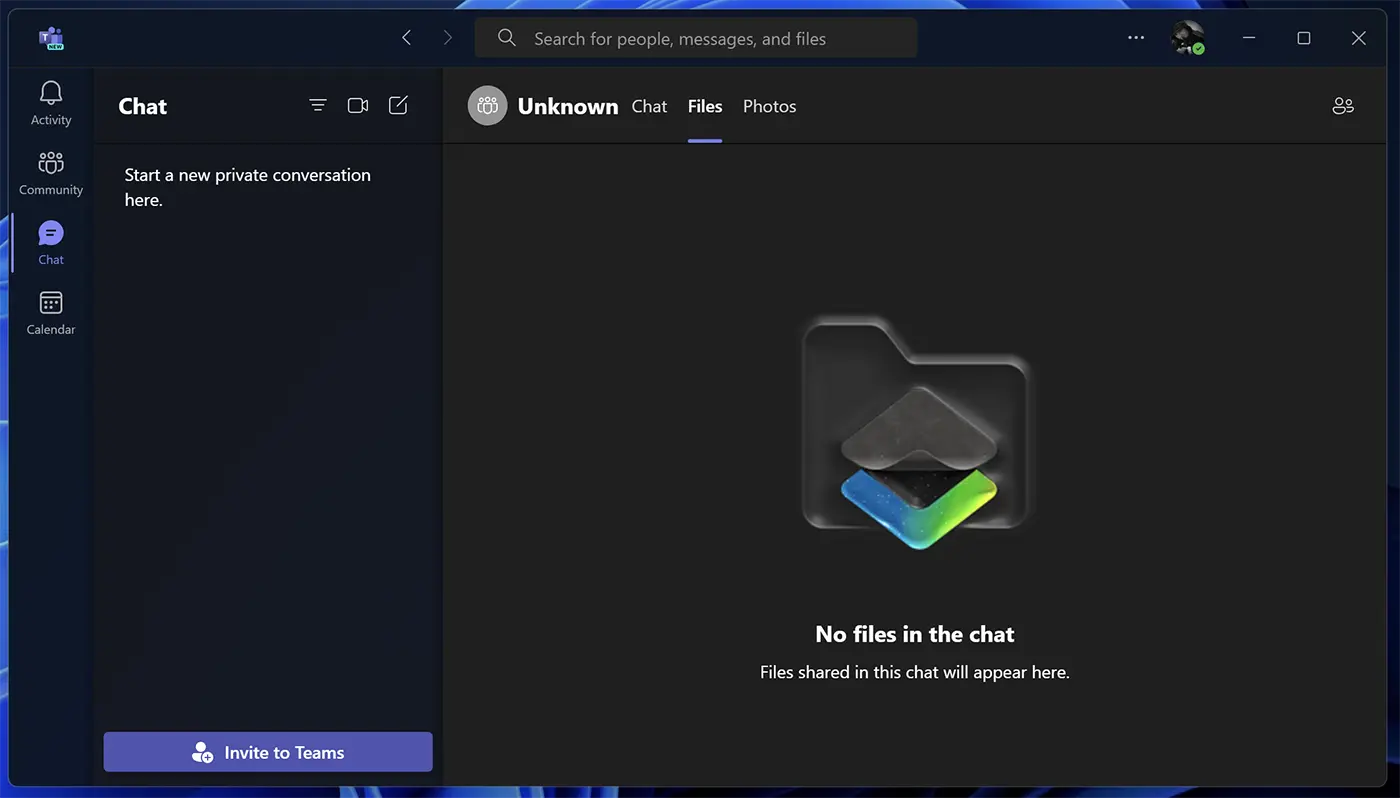
Uitschakelen kan heel eenvoudig worden gedaan, de onderstaande stappen volgen:
1. Open de activiteitenbeheerder (taakbeheer) en ga dan aan de linkerkant naar “Startup -apps”.
2. Klik in de app-lijst op de app Microsoft Teams en klik vervolgens op “Uitzetten”.
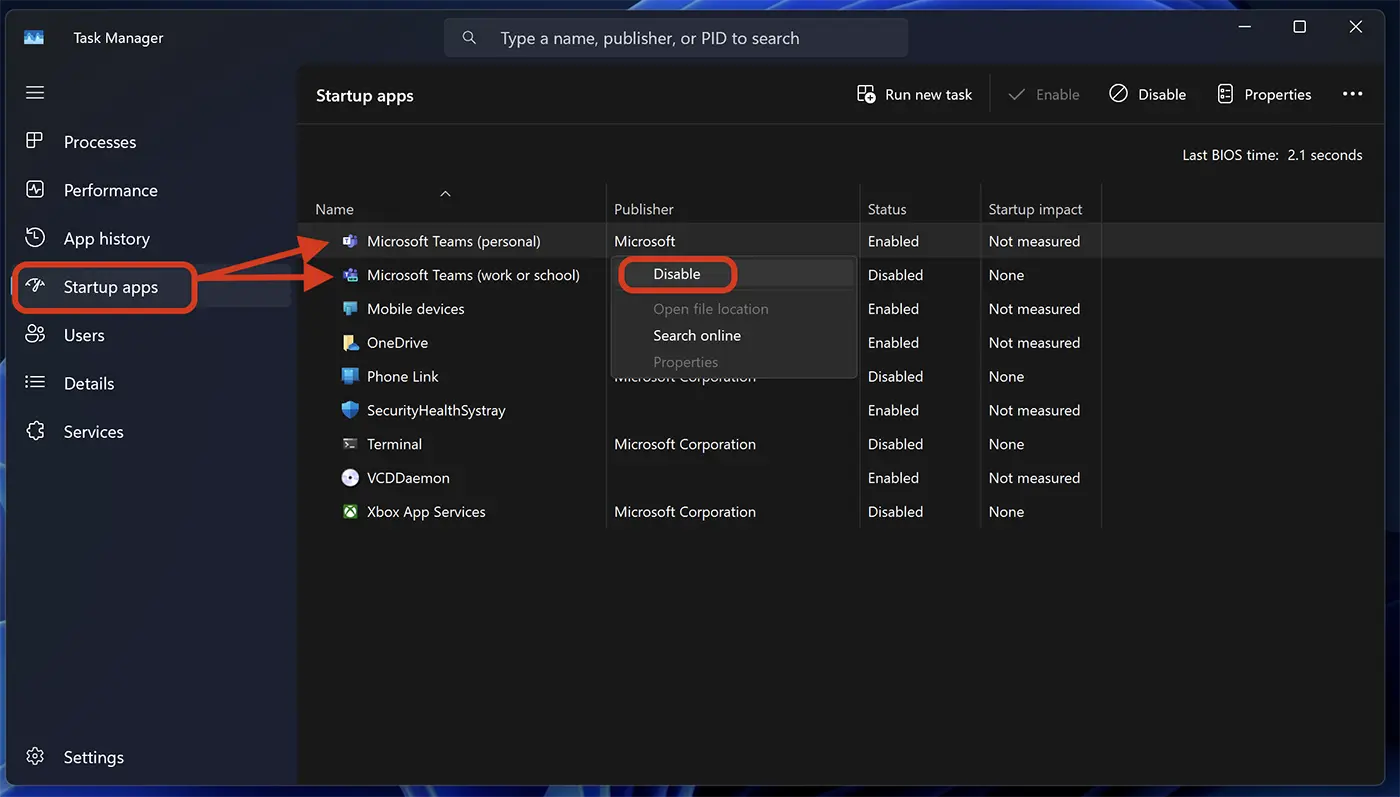
Als u twee Microsoft Team -applicaties hebt (“Persoonlijk” En “Werk of school”), je moet ze op beide uitschakelen.
Zie ook: Praktische gidsen en trucs voor computers met Windows 11 -besturingssysteem.
Volgens de bovenstaande stappen kunt u de automatische start van Microsoft Teams op de computer uitschakelen.
Een andere manier waarop u Microsoft Teams Automatic Start op Windows 11 kunt uitschakelen, is rechtstreeks vanuit de applicatie -instellingen.
1. Ga naar Microsoft Teams -instellingen.
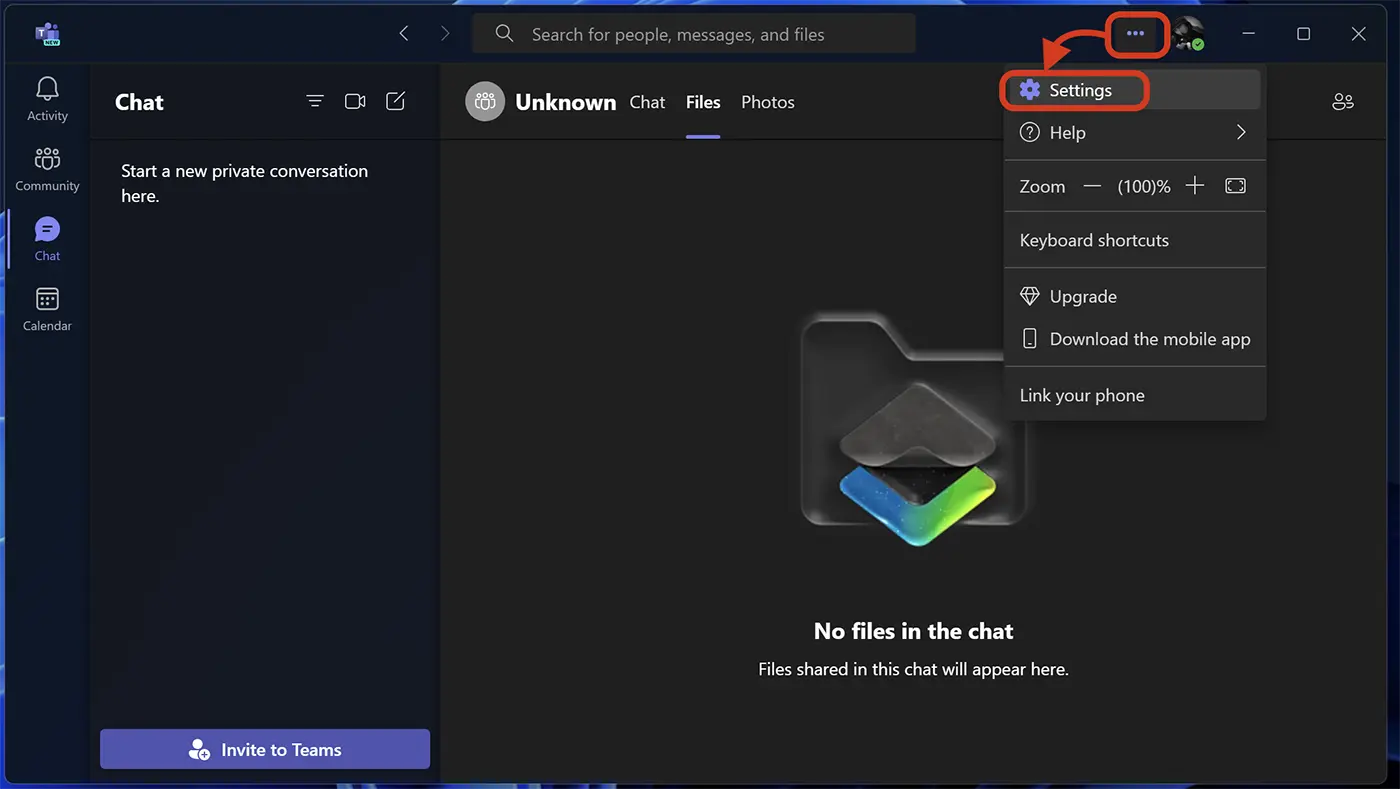
2. van de algemene instellingen, verspreid de optie “Auto-start teams”.
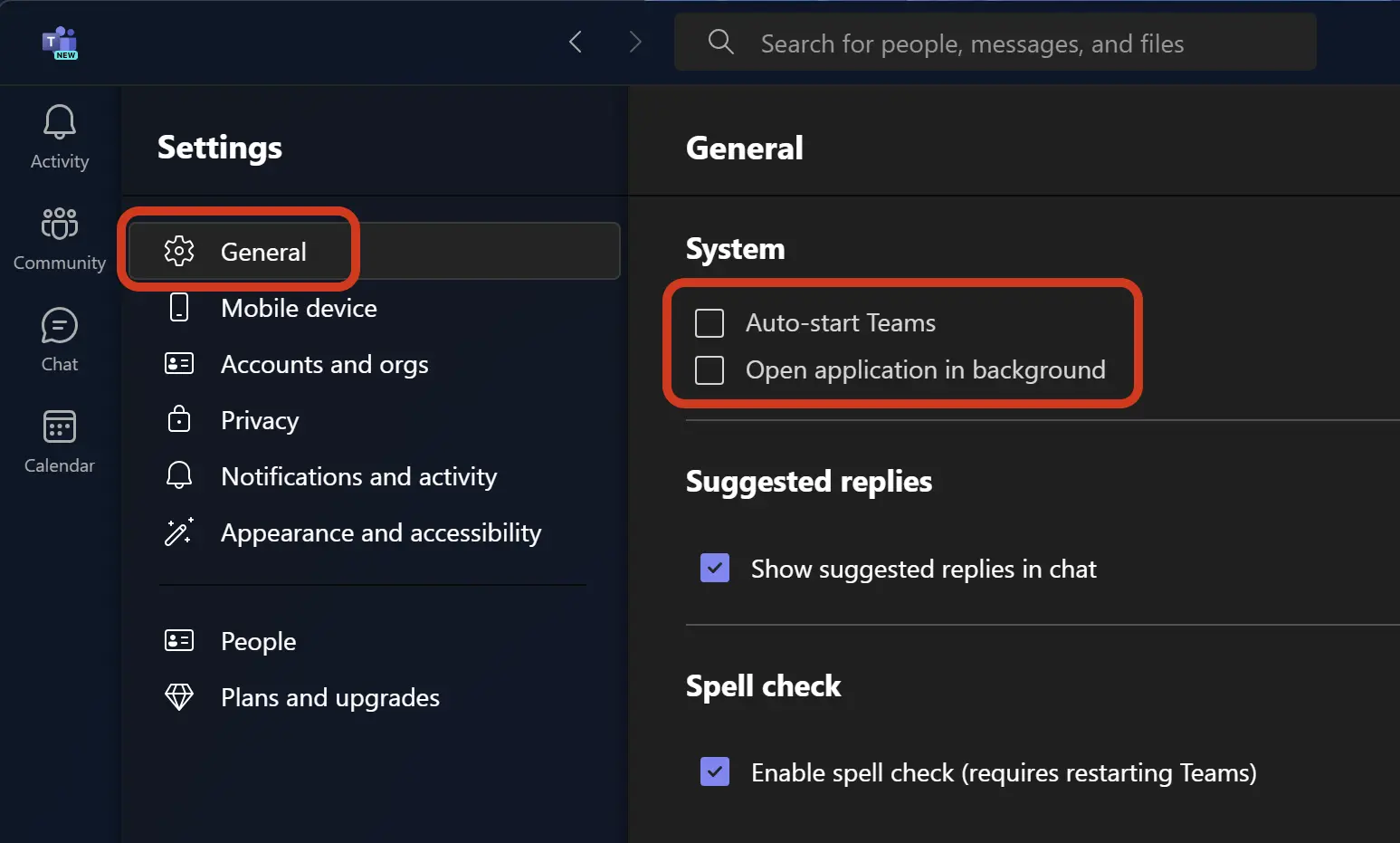
Ook uit deze instellingen kunt u kiezen of de Microsoft -teams achtergrond kunnen uitvoeren bij het starten van de computer. Natuurlijk, als u deze toepassing helemaal niet gebruikt, is de aanbeveling niet om helemaal niet te worden uitgevoerd.
Hoe kunt u Microsoft Teams Automatic uitschakelen Start op Windows 11
Wat is nieuw
Over Stealth
Gepassioneerd door technologie schrijf ik met plezier op StealthSettings.com sinds 2006. Ik heb veel ervaring met besturingssystemen: macOS, Windows en Linux, maar ook met programmeertalen en bloggingplatforms (WordPress) en voor webshops (WooCommerce, Magento, PrestaShop).
Bekijk alle berichten van StealthMogelijk bent u ook geïnteresseerd in...

